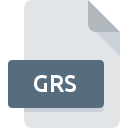
Bestandsextensie GRS
GetRight Skin
-
DeveloperHeadlight Software, Inc.
-
Category
-
Populariteit5 (1 votes)
Wat is GRS bestand?
GRS bestandsnaam achtervoegsel wordt meestal gebruikt voor GetRight Skin bestanden. GetRight Skin specificatie is gemaakt door Headlight Software, Inc.. GRS bestandsformaat is compatibel met software die kan worden geïnstalleerd op systeemplatform. Bestanden met de extensie GRS zijn gecategoriseerd als Instellingsbestanden -bestanden. De Instellingsbestanden -subset bestaat uit 1305 verschillende bestandsindelingen. Het populairste programma voor het verwerken van GRS-bestanden is ZipZag, maar gebruikers kunnen kiezen uit 1 verschillende programma's die dit bestandsformaat ondersteunen. ZipZag software is ontwikkeld door Gabriel Valentin Cristescu, en op de officiële website kunt u meer informatie vinden over GRS-bestanden of het ZipZag softwareprogramma.
Programma's die GRS bestandsextensie ondersteunen
Bestanden met de extensie GRS zijn, net als andere bestandsindelingen, te vinden op elk besturingssysteem. De bestanden in kwestie kunnen worden overgedragen naar andere apparaten, mobiel of stationair, maar mogelijk zijn niet alle systemen in staat om dergelijke bestanden correct te verwerken.
Hoe open je een GRS-bestand?
Er kunnen meerdere oorzaken zijn waarom u problemen hebt met het openen van GRS-bestanden op een bepaald systeem. Aan de andere kant, de meest voorkomende problemen met betrekking tot GetRight Skin bestanden zijn niet complex. In de meeste gevallen kunnen ze snel en effectief worden aangepakt zonder hulp van een specialist. We hebben een lijst opgesteld waarmee u uw problemen met GRS-bestanden kunt oplossen.
Stap 1. Download en installeer ZipZag
 De meest voorkomende reden voor dergelijke problemen is het ontbreken van goede toepassingen die GRS-bestanden ondersteunen die op het systeem zijn geïnstalleerd. Dit probleem kan worden verholpen door ZipZag of een ander compatibel programma, zoals GetRight Download Manager, te downloaden en te installeren. De volledige lijst met programma's gegroepeerd per besturingssysteem vindt u hierboven. De veiligste methode om ZipZag geïnstalleerd te downloaden is door naar de website van de ontwikkelaar (Gabriel Valentin Cristescu) te gaan en de software te downloaden met behulp van de aangeboden links.
De meest voorkomende reden voor dergelijke problemen is het ontbreken van goede toepassingen die GRS-bestanden ondersteunen die op het systeem zijn geïnstalleerd. Dit probleem kan worden verholpen door ZipZag of een ander compatibel programma, zoals GetRight Download Manager, te downloaden en te installeren. De volledige lijst met programma's gegroepeerd per besturingssysteem vindt u hierboven. De veiligste methode om ZipZag geïnstalleerd te downloaden is door naar de website van de ontwikkelaar (Gabriel Valentin Cristescu) te gaan en de software te downloaden met behulp van de aangeboden links.
Stap 2. Update ZipZag naar de nieuwste versie
 Als de problemen met het openen van GRS-bestanden nog steeds optreden, zelfs na het installeren van ZipZag, is het mogelijk dat u een verouderde versie van de software hebt. Controleer op de website van de ontwikkelaar of een nieuwere versie van ZipZag beschikbaar is. Het kan ook voorkomen dat softwaremakers door hun applicaties bij te werken compatibiliteit toevoegen met andere, nieuwere bestandsformaten. De reden dat ZipZag bestanden met GRS niet aankan, kan zijn dat de software verouderd is. Alle bestandsformaten die prima werden afgehandeld door de vorige versies van een bepaald programma zouden ook moeten kunnen worden geopend met ZipZag.
Als de problemen met het openen van GRS-bestanden nog steeds optreden, zelfs na het installeren van ZipZag, is het mogelijk dat u een verouderde versie van de software hebt. Controleer op de website van de ontwikkelaar of een nieuwere versie van ZipZag beschikbaar is. Het kan ook voorkomen dat softwaremakers door hun applicaties bij te werken compatibiliteit toevoegen met andere, nieuwere bestandsformaten. De reden dat ZipZag bestanden met GRS niet aankan, kan zijn dat de software verouderd is. Alle bestandsformaten die prima werden afgehandeld door de vorige versies van een bepaald programma zouden ook moeten kunnen worden geopend met ZipZag.
Stap 3. Wijs ZipZag aan GRS bestanden toe
Als het probleem in de vorige stap niet is opgelost, moet u GRS-bestanden koppelen aan de nieuwste versie van ZipZag die u op uw apparaat hebt geïnstalleerd. De volgende stap zou geen problemen moeten opleveren. De procedure is eenvoudig en grotendeels systeemonafhankelijk

De eerste keuze-applicatie selecteren in Windows
- Kies het item in het bestandsmenu dat toegankelijk is door met de rechtermuisknop op het GRS-bestand te klikken
- Selecteer
- Selecteer ten slotte , wijs de map aan waarin ZipZag is geïnstalleerd, vink het vakje Altijd deze app gebruiken voor het openen van GRS-bestanden openen aan en bevestig uw selectie door op klikken

De eerste keuze-applicatie selecteren in Mac OS
- Klik met de rechtermuisknop op het GRS-bestand en selecteer
- Ga door naar de sectie . Als deze is gesloten, klikt u op de titel voor toegang tot de beschikbare opties
- Selecteer de juiste software en sla uw instellingen op door op wijzigen te klikken
- Ten slotte zal een Deze wijziging worden toegepast op alle bestanden met GRS extensie bericht zou moeten verschijnen. Klik op de knop om uw keuze te bevestigen.
Stap 4. Controleer GRS op fouten
Als u de instructies uit de vorige stappen hebt gevolgd, maar het probleem is nog steeds niet opgelost, moet u het betreffende GRS-bestand verifiëren. Het is waarschijnlijk dat het bestand beschadigd is en dus niet toegankelijk is.

1. Controleer het GRS-bestand op virussen of malware
Als het bestand is geïnfecteerd, probeert de malware die zich in het GRS-bestand bevindt het te openen. Het wordt aanbevolen om het systeem zo snel mogelijk op virussen en malware te scannen of een online antivirusscanner te gebruiken. Als de scanner heeft vastgesteld dat het GRS-bestand onveilig is, volg dan de instructies van het antivirusprogramma om de dreiging te neutraliseren.
2. Zorg ervoor dat het bestand met de extensie GRS compleet en foutloos is
Als het GRS-bestand door iemand anders naar u is verzonden, vraagt u deze persoon het bestand opnieuw naar u te verzenden. Tijdens het kopieerproces van het bestand kunnen fouten optreden waardoor het bestand onvolledig of beschadigd is. Dit kan de oorzaak zijn van problemen met het bestand. Als het GRS-bestand slechts gedeeltelijk van internet is gedownload, probeer het dan opnieuw te downloaden.
3. Controleer of de gebruiker waarmee u bent aangemeld beheerdersrechten heeft.
Soms moeten gebruikers beheerdersrechten hebben om toegang te krijgen tot bestanden. Schakel over naar een account met vereiste rechten en probeer het bestand GetRight Skin opnieuw te openen.
4. Zorg ervoor dat het systeem voldoende middelen heeft om ZipZag uit te voeren
Als het systeem zwaar wordt belast, kan het mogelijk het programma dat u gebruikt om bestanden met de extensie GRS te openen, niet verwerken. Sluit in dit geval de andere applicaties.
5. Zorg ervoor dat u de nieuwste stuurprogramma's en systeemupdates en -patches hebt geïnstalleerd
Actueel systeem en stuurprogramma's maken uw computer niet alleen veiliger, maar kunnen ook problemen met het GetRight Skin -bestand oplossen. Verouderde stuurprogramma's of software kunnen het onvermogen hebben om een randapparaat te gebruiken dat nodig is om GRS-bestanden te verwerken.
Wilt u helpen?
Als je nog meer informatie over de bestandsextensie GRS hebt, zullen we je dankbaar zijn als je die wilt delen met de gebruikers van onze site. Gebruik het formulier hier en stuur ons je informatie over het GRS-bestand.

 Windows
Windows 

